我们在制作CAI数学课件过程中,往往会用变量和函数来绘制动态的抛物线,让课件的内容更加丰富,加强课件的功能!笔者在此通过关于抛物线的绘制和抛物线性质的一个实例,来展现函数和变量在课件设计中的作用。当然设计更复杂、更符合教学要求的课件,需要熟练掌握Authorware函数和变量。本次制作的具体步骤如下:
1、先在流程图上放入图1的内容(可不要说明)。
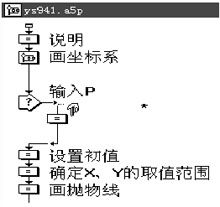
图1
2、在画坐标系群组中放入图2的内容,其中:
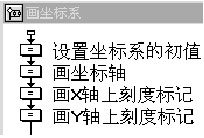
图2
setfill是图形内部填充颜色函数;
SetFrame是线的颜色设置,SetLine是线段的样式设置;
box、line是按参数在屏幕指定的位置绘制固定图形函数。
(1)在坐标系的初值计算图标中写入: SX:=320 SY:=240
(2)坐标轴内容为:
SetFill(1,RGB(150,255,200)) Box(0,5,5,635,475) SetLine(2) SetFrame(1,RGB(0,0,0)) Line(4,SX+(X-1)*KD,SY,SX-(X-1)*KD,SY) Line(4,SX,SY-(Y-1)*KD,SX,SY+(Y-1)*KD) (3)X轴上刻度标记内容为:
SetLine(0)
repeat while X〈7 Line(2,SX+X*KD,SY,SX+X*KD,SY-BJ) X:=X+1 end repeat (4)Y轴上刻度标记为:
SetLine(0) repeat while Y〈7 Line(2,SX,SY+Y*KD,SX+BJ,SY+Y*KD) Y:=Y+1 end repeat
3、交互图标内输入:
“请输入参数P:”
4、在交互中的计算图标中输入: “p:=NumEntry”必须命名为“*”
5、在设置初值中写入: y1:=-6 x1:=6 zl:=0.005 SetLine(0)
6、在确定X、Y的取值范围中输入 repeat while y1*y1/2/p〉=x1 y1:=y1+zl end repeat x1:=y1*y1/2/p Y:=y1
7、在抛物线中输入: repeat while y1〈-Y y2:=y1+zl x2:=y2*y2/2/p Line(2,SX+x1*KD,SY+y1*KD,SX+x2*KD,SY+y2*KD) x1:=x2 y1:=y2 end repeat 运行它,是不是可以用你输入的数据来画出抛物线呀!很有趣吧!还不快试试!











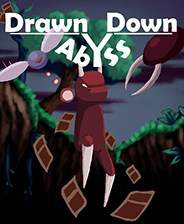
 相关攻略
相关攻略
 近期热点
近期热点
 最新攻略
最新攻略